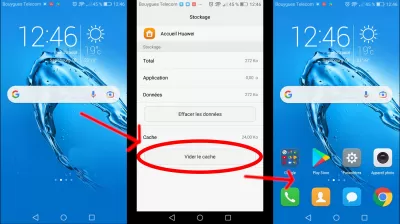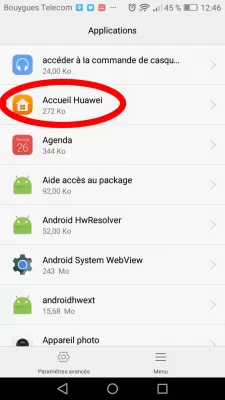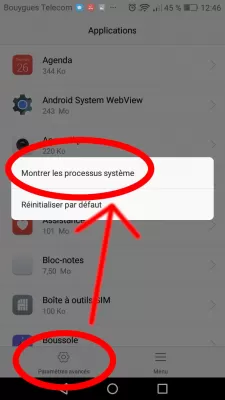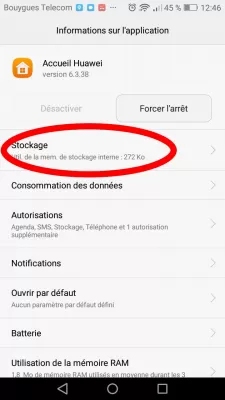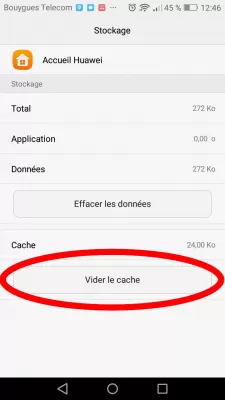హోమ్ స్క్రీన్ చిహ్నాలు Android లో అదృశ్యమయ్యాయి: సొల్యూషన్స్
- ఆండ్రాయిడ్ ఇకపై హోమ్ స్క్రీన్లో చిహ్నాలు కలిగి ఉండదు
- ఒక స్మార్ట్ఫోన్ నుండి చిహ్నాల అదృశ్యం కారణాలు.
- స్క్రీన్కు అప్లికేషన్ చిహ్నాలు తిరిగి ఎలా: మార్గాలు
- పద్ధతి 1: ఫోల్డర్లలో చిహ్నాల కోసం శోధించండి.
- విధానం 2: ప్రధాన మెనూలో చిహ్నాల కోసం శోధించండి.
- పద్ధతి 3: స్మార్ట్ఫోన్ యొక్క అంతర్గత జ్ఞాపకశక్తిని బదిలీ చేయండి.
- పద్ధతి 4: మీ ఫోన్ను పునఃప్రారంభించండి.
- పద్ధతి 5: కాష్ క్లియరింగ్.
- అన్ని చిహ్నాలు అదృశ్యమైన తర్వాత Android డెస్క్టాప్ను తిరిగి పొందండి
- అప్లికేషన్స్ మెనుని తెరవండి
- పద్ధతి 1: ప్రత్యేక అప్లికేషన్ను ఇన్స్టాల్ చేయండి.
- విధానం 2: ఫ్యాక్టరీ రీసెట్.
- అవుట్పుట్.
- తరచుగా అడిగే ప్రశ్నలు
ఆండ్రాయిడ్ ఇకపై హోమ్ స్క్రీన్లో చిహ్నాలు కలిగి ఉండదు
ఆధునిక శతాబ్దంలో, వివిధ గాడ్జెట్లు మన జీవితంలో అంతర్భాగంగా మారాయి. ఇది స్మార్ట్ఫోన్లకు ప్రత్యేకంగా వర్తిస్తుంది. కొన్నిసార్లు అకస్మాత్తుగా పరిస్థితి మీరు ఫోన్ నుండి కేవలం అదృశ్యమవుతుంది అప్లికేషన్లు చిహ్నాలు ఉన్నప్పుడు సంభవించవచ్చు. ఈ సందర్భంలో, మీరు సమస్యను పరిష్కరించడానికి కమ్యూనికేషన్ సెలూన్లకు పానిక్ చేయకూడదు. ఇది మొదట పరిస్థితిని అర్థం చేసుకోవడానికి సరిపోతుంది, ఆపై విచ్ఛిన్నం మరియు విచ్ఛిన్నం యొక్క కారణాన్ని నిర్మూలించండి.
ఒక స్మార్ట్ఫోన్ నుండి చిహ్నాల అదృశ్యం కారణాలు.
జరుగుతున్న అన్ని సంఘటనలకు వివరణ ఉంది, మరియు ఈ పరిస్థితి మినహాయింపు కాదు. స్క్రీన్ నుండి చిహ్నాల అదృశ్యం కోసం అనేక కారణాలు లేవు, కానీ మేము ప్రధాన వాటిని హైలైట్ చేసాము.
- మరొక మెమరీ కార్డుకు ఫోన్ కార్యక్రమాలను బదిలీ చేయడం. ప్రతిదీ చాలా స్పష్టంగా ఉంది: స్మార్ట్ఫోన్ యూజర్ మరొక మెమరీ కార్డు తన అప్లికేషన్లు బదిలీ, మరియు వారు చివరికి అదృశ్యమయ్యారు. ఇది ప్లే స్టోర్లో ఇన్స్టాల్ చేయబడిన అనువర్తనాల్లో మాత్రమే పనిచేస్తుంది. అంతర్నిర్మిత అప్లికేషన్లు ఈ కారణం కోసం తీసివేయబడవు.
- మరొక స్క్రీన్కు సత్వరమార్గాల ఆకస్మిక కదలిక. కొన్నిసార్లు ఒక వ్యక్తి తీవ్రంగా భయపడ్డాడు ఎందుకంటే, కొన్నిసార్లు ఒక క్రూరమైన జోక్ని ప్లే చేయవచ్చు.
- అప్లికేషన్ యొక్క ప్రమాదవశాత్తు తొలగింపు. యూజర్ ఐకాన్ను వేరొక స్థానానికి తరలించాలనుకోవచ్చు, కానీ చివరికి అతను పూర్తిగా ప్రోగ్రామ్ను అన్ఇన్స్టాల్ చేసాడు.
- సిస్టమ్ క్రాష్.
- అప్లికేషన్ లో పెద్ద మొత్తం కాష్. ఇది స్క్రీన్ నుండి ఐకాన్ అదృశ్యం చేయడానికి కారణమయ్యే కార్యక్రమంలో భారీ లోడ్.
ప్రతి సమస్యకు పరిష్కారం ఉంది, కానీ మీ స్వంత కారణాన్ని గుర్తించడం సులభం కాదు, కాబట్టి మీరు ఉద్భవించే పరిస్థితిని పరిష్కరించడానికి అన్ని మార్గాలను పరిగణించాలి.
స్క్రీన్కు అప్లికేషన్ చిహ్నాలు తిరిగి ఎలా: మార్గాలు
సహజంగానే, స్క్రీన్కు చిహ్నాలను తిరిగి తీసుకురావడం సాధ్యమే. గాడ్జెట్లు ఉపయోగించి ఏ వ్యక్తికి ప్రతిపాదిత పద్ధతులు సులభంగా అర్థం చేసుకోవచ్చు.
పద్ధతి 1: ఫోల్డర్లలో చిహ్నాల కోసం శోధించండి.
కొన్ని స్మార్ట్ఫోన్లు ప్రత్యేక అప్లికేషన్ ఫోల్డర్లను కలిగి ఉంటాయి. అవకాశం కారణంగా, వినియోగదారు తన చిహ్నాలను కొన్ని ఫోల్డర్కు బదిలీ చేయగలడు.
- మీ ఫోన్లో సృష్టించబడిన అనువర్తనాలతో వ్యక్తిగత ఫోల్డర్లను కనుగొనండి.
- వాటిని ఒకదానిని తెరిచి, మీకు అవసరమైన చిహ్నాలు ఉన్నట్లయితే తనిఖీ చేయండి.
- కావలసిన చిహ్నాన్ని పట్టుకోండి మరియు దానిని స్క్రీన్కు లాగండి.
విధానం 2: ప్రధాన మెనూలో చిహ్నాల కోసం శోధించండి.
యూజర్ అనుకోకుండా ప్రధాన స్క్రీన్ నుండి ఐకాన్ను తొలగించవచ్చు, కానీ ఇది సాధారణ మెను నుండి తీసివేయబడలేదు.
- మేము సాధారణంగా అన్ని అనువర్తనాలను కలిగి ఉన్న సాధారణ మెనూకు వెళతాము.
- కావలసిన చిహ్నాన్ని కనుగొనండి, పట్టుకోండి మరియు దానిని స్క్రీన్కు బదిలీ చేయండి.
పద్ధతి 3: స్మార్ట్ఫోన్ యొక్క అంతర్గత జ్ఞాపకశక్తిని బదిలీ చేయండి.
ఇది అన్ని స్మార్ట్ఫోన్లు ఈ పద్ధతి నుండి ప్రయోజనం పొందలేదని స్పష్టం చేయడం ముఖ్యం, ఎందుకంటే ఫోన్ కేవలం SD కార్డుకు మద్దతు ఇవ్వదు.
- సాధారణ మెనులో, సెట్టింగులు అప్లికేషన్ను కనుగొనండి మరియు దాన్ని ప్రారంభించండి.
- మేము అప్లికేషన్స్ టాబ్కు వెళ్లి, దానికి అనుగుణంగా, స్క్రీన్ నుండి అదృశ్యమయ్యాయి.
- నిల్వ పై క్లిక్ చేసి, పరికరం మెమరీ నుండి మెమరీ కార్డ్కు
పద్ధతి 4: మీ ఫోన్ను పునఃప్రారంభించండి.
స్మార్ట్ఫోన్ యొక్క ఒక సాధారణ పునఃప్రారంభం తప్పిపోయిన చిహ్నాల సమస్యలో సహాయపడుతుంది, ఎందుకంటే అలాంటి పరిస్థితి సాధారణ వ్యవస్థ వైఫల్యం వలన సంభవించవచ్చు. దీన్ని చేయటానికి, పవర్ బటన్ను నొక్కి, పునఃప్రారంభించు
పద్ధతి 5: కాష్ క్లియరింగ్.
అన్ని స్మార్ట్ఫోన్లు త్వరగా కాష్ను క్లియర్ చేయడానికి ఒక ఫంక్షన్ కలిగివుంటాయి, ఇది చాలా సౌకర్యవంతంగా మరియు స్వీకరించదగినది. సాధారణంగా, కాష్ పరికరం యొక్క మెమరీని మాత్రమే తీసుకుంటుంది, కానీ అప్లికేషన్ యొక్క పనితీరును మరియు స్క్రీన్ నుండి ఐకాన్ అదృశ్యం తగ్గించవచ్చు.
- ప్రధాన మెనులో, సెట్టింగులు అప్లికేషన్ పై క్లిక్ చేసి అప్లికేషన్స్ ట్యాబ్కు వెళ్లండి.
- స్క్రీన్ నుండి అదృశ్యమైన ఐకాన్ తో కార్యక్రమం క్లిక్ చేయండి.
- మేము మెమరీ బటన్ను కనుగొని స్పష్టమైన కాష్ ఫంక్షన్ను ఎంచుకోండి.
అన్ని చిహ్నాలు అదృశ్యమైన తర్వాత Android డెస్క్టాప్ను తిరిగి పొందండి
అయినప్పటికీ, మీకు స్క్రీన్పై ఏ ఐకాన్ ప్రదర్శించబడినా, మునుపటి పద్ధతుల్లో ఏదీ లేనట్లయితే, వాటిని తిరిగి పొందడానికి ఏకైక మార్గం హోమ్పేజీ అప్లికేషన్ కాష్ను క్లియర్ మరియు Android డెస్క్టాప్ను రీసెట్ చేయడానికి ఈ దశలను అనుసరించండి.
అప్లికేషన్స్ మెనుని తెరవండి
Android వాయిస్ అసిస్టెంట్ ఉపయోగించి, సెట్టింగులు అప్లికేషన్ తెరవడానికి మీ Android స్మార్ట్ఫోన్ చెప్పండి, మరియు అప్లికేషన్ విభాగానికి నావిగేట్ చేయండి.
అక్కడ నుండి, మీ ఫోన్ హోమ్ అప్లికేషన్ను కనుగొనండి. Huawei ఫోన్లలో, అప్లికేషన్ ఉదాహరణకు Huawei హోమ్ పేరు పెట్టబడింది.
హోమ్ అప్లికేషన్ ఎక్కువగా దాచబడుతుంది. ఆధునిక సెట్టింగ్లను ప్రారంభించడం ద్వారా ప్రారంభించండి మరియు దాచిన వ్యవస్థ ప్రక్రియలను ప్రదర్శించడానికి ఎంపికను సక్రియం చేయండి.
అప్పుడు, హోమ్ స్క్రీన్ అప్లికేషన్ను తెరిచి, నిల్వ మెనుని గుర్తించండి, ఇక్కడ మీరు Android హోమ్ స్క్రీన్ అప్లికేషన్ను రీసెట్ చేయగలరు.
నిల్వ విభాగంలో, కేవలం స్పష్టమైన కాష్ ఎంపికను సక్రియం చేయండి, ఇది Android హోమ్ స్క్రీన్ సెట్టింగ్లను రీసెట్ చేస్తుంది మరియు మీరు మొదట మీ స్మార్ట్ఫోన్ను ఉపయోగించినప్పుడు, కనీసం ప్రామాణిక చిహ్నాలను మళ్లీ ప్రదర్శించాలి.
ఈ తెరపై తిరిగి కోల్పోయిన చిహ్నాలను పొందడానికి ప్రాథమిక మార్గాలు. వాస్తవానికి, పైన పేర్కొన్న పద్ధతులు పనిచేయని పరిస్థితులను మేము తిరస్కరించడం లేదు. ఈ సందర్భంలో, స్క్రీన్కు చిహ్నాలను తిరిగి ఇవ్వడానికి కేవలం రెండు మార్గాలు మాత్రమే ఉన్నాయి.
పద్ధతి 1: ప్రత్యేక అప్లికేషన్ను ఇన్స్టాల్ చేయండి.
ఒక ప్రయోజనం మూడవ పక్ష సహాయక కార్యక్రమం. మా సందర్భంలో, అలాంటి లాంచర్ సాధారణంగా చిహ్నాల రూపకల్పనను మరియు వారి స్థానాన్ని మారుస్తుంది. అటువంటి అనువర్తనం వారి స్థానానికి చిహ్నాలను తిరిగి పొందడంలో సహాయకుడిగా మారవచ్చు. ఇది చేయటానికి, కావలసిన చిహ్నాన్ని పట్టుకోండి మరియు తెరపై ఉంచండి.
విధానం 2: ఫ్యాక్టరీ రీసెట్.
ఈ పద్ధతి తీవ్రమైనది. ఏదీ ఇప్పటికే చిహ్నాలను పునరుద్ధరించడానికి సహాయపడుతుంటే మాత్రమే మీకు ఆశ్రయించాలని మేము మీకు సలహా ఇస్తాము. ఫ్యాక్టరీ సెట్టింగ్లకు రీసెట్ చేయడం కూడా సెట్టింగులు లో సంభవిస్తుంది, ఇక్కడ ఒక ఫంక్షన్ ఫోన్ సెట్టింగులను రీసెట్ చేయి, ప్రతిదీ తొలగించండి. ఇతర ఫోన్ నమూనాలు వేరొక పేరును కలిగి ఉండవచ్చు, కానీ సారాంశం అదే విధంగా ఉంటుంది. ఈ విషయంలో సమస్యను పరిష్కరించడానికి సహాయపడే పరిజ్ఞాన నిపుణులను సంప్రదించడానికి ఒక ఎంపిక కూడా ఉంది.
అవుట్పుట్.
డెవలపర్లు చిహ్నాలను సరిగ్గా నిర్వహించమని సలహా ఇస్తారు మరియు వాటిని సరిగ్గా అమర్చండి. కెమెరా వంటి హోమ్ స్క్రీన్లో ఎక్కువగా ఉపయోగించే సాధనాలను అమర్చండి; హోమ్ స్క్రీన్ యొక్క రెండవ పేజీలో, ఉపయోగకరమైన అనువర్తనాలు టాపిక్ మరియు వర్గం ద్వారా ఫోల్డర్లుగా నిర్వహించబడతాయి. మూడవ స్క్రీన్లో, మీరు కనీసం ఉపయోగించే అనువర్తనాలను విసిరేయండి.
Android అనువర్తన చిహ్నాలు లేనట్లయితే మరియు ఈ సమస్యను పరిష్కరిస్తే మీరు ట్రాక్ చేయడం సులభం అవుతుంది.
ఈ వ్యాసం అదృశ్యమైన చిహ్నాలను పునరుద్ధరించడానికి ఐదు పద్ధతులను వివరిస్తుంది. మన సలహాను అనుసరిస్తూ, ఆ సమస్యను పరిష్కరించడానికి కష్టంగా ఉండదు.
తరచుగా అడిగే ప్రశ్నలు
- నా హోమ్ స్క్రీన్ చిహ్నాలు ఎందుకు అదృశ్యమయ్యాయి?
- ఫోన్ ప్రోగ్రామ్లను మరొక మెమరీ కార్డ్కు బదిలీ చేయడం, సత్వరమార్గాల ఆకస్మిక కదలిక, అప్లికేషన్ యొక్క ప్రమాదవశాత్తు తొలగించడం, సిస్టమ్ క్రాష్ మరియు అనువర్తనంలో పెద్ద మొత్తంలో కాష్ వంటివి స్క్రీన్ నుండి అదృశ్యం కావడానికి ప్రధాన కారణాలు ఉన్నాయి.
- హోమ్ స్క్రీన్ నుండి అనువర్తనం అదృశ్యమైతే నేను ఏమి చేయాలి?
- మీ హోమ్ స్క్రీన్ నుండి అనువర్తనం అదృశ్యమైతే, సమస్యను పరిష్కరించడానికి మీరు కొన్ని ట్రబుల్షూటింగ్ దశలను ప్రయత్నించవచ్చు. మొదట, అనువర్తనం యాప్ స్టోర్లో శోధించడం ద్వారా మరియు దాన్ని తిరిగి ఇన్స్టాల్ చేయగలదా అని చూడటం ద్వారా అనువర్తనం తొలగించబడిందో లేదో తనిఖీ చేయండి. ఇది తొలగించబడకపోతే, హోమ్ స్క్రీన్పై అనువర్తనం మళ్లీ కనిపిస్తుందో లేదో తెలుసుకోవడానికి మీ పరికరాన్ని పున art ప్రారంభించడానికి ప్రయత్నించండి. మీరు పరికరం యొక్క సెట్టింగులలో హోమ్ స్క్రీన్ లేఅవుట్ను రీసెట్ చేయడానికి కూడా ప్రయత్నించవచ్చు, ఇది డిఫాల్ట్ హోమ్ స్క్రీన్ లేఅవుట్ను పునరుద్ధరిస్తుంది మరియు అనువర్తనాన్ని తిరిగి తీసుకురావచ్చు.
- హోమ్పేజీ ఐఫోన్ అదృశ్యమైతే ఎలా పరిష్కరించాలి?
- మీ ఐఫోన్లో హోమ్ పేజీ అదృశ్యమైతే, అనేక ట్రబుల్షూటింగ్ దశలు ఉన్నాయి, మీ ఐఫోన్ను పున art ప్రారంభించండి. హోమ్ స్క్రీన్ లేఅవుట్ను రీసెట్ చేయండి. హోమ్ స్క్రీన్ వేరే అనువర్తన పేజీలో లేదా వేరే ఫోల్డర్లో ఉందో లేదో తనిఖీ చేయండి. తప్పిపోయిన అనువర్తనం కోసం శోధించండి. ఉంటే
- Android పరికరంలో హోమ్ స్క్రీన్ చిహ్నాలను తప్పిపోవడం ఎలా పునరుద్ధరించబడుతుంది లేదా పరిష్కరించబడుతుంది?
- పునరుద్ధరించడం అనేది అనువర్తన డ్రాయర్ను తనిఖీ చేయడం, హోమ్ స్క్రీన్ లేఅవుట్ను రీసెట్ చేయడం, పరికరాన్ని పున art ప్రారంభించడం లేదా సిస్టమ్ నవీకరణలు లేదా లాంచర్ సమస్యల కోసం తనిఖీ చేయడం.